Etkö löydä kameran rullakansiota iPhonesta, iPadista tai iPadista iOS 13+ -versiolla tai iPadOS: llä? iOS 13:n ja iPadOS: n kamerarulla ei puuttuu Kuvista. Sitä ei ole poistettu, mutta se on siirretty uuteen paikkaan uudessa Kuvat-sovelluksessa muutamilla muutoksilla. Jos et löydä itse ottamasi tai verkkoon tallentamiasi kuvia, voit etsiä nämä kuvat iPhonesta ja iPadista seuraavasti.
Sisällys
- Aiheeseen liittyvä:
-
Kamerarullan löytäminen iPadOS: ssä ja iOS13:ssa
- Muutoksia Apple-laitteesi kamerarullaan
- iOS 13 -kamerarullan parannuksia
- Live-kuvien ja -videoiden automaattisen toiston poistaminen käytöstä iOS 13:ssa ja iPadOS: ssä
- Entä valokuvien lajittelujärjestys?
-
Kuvien jakaminen albumista toiseen Kuvat-sovelluksessa
- Kuinka lisätä valokuvia ja videoita olemassa olevista albumeista
- Valokuvan tai videon poistaminen albumista Kuvat-sovelluksessa
- Aiheeseen liittyvät julkaisut:
Aiheeseen liittyvä:
- Missä ovat esteettömyysasetukset iOS 13:ssa ja iPadOS: ssä? Löysimme sen ja paljon muuta!
- Kaikki iPadOS: n uudessa Tiedostot-sovelluksessa
- Kuinka sammuttaa iPadOS: n kelluva näppäimistö iPadissa
- iCloud Photo -linkki ei toimi, kuinka korjataan
- Lopullinen opas iCloud-kuviin vuonna 2019
- iOS 13:n uusi Safari Download Manager -ominaisuus tekee sinusta tuottavamman
- Nopeudesta akun kestoon nämä 7 iOS 13 -ominaisuutta parantavat digitaalista "elämänlaatuasi"
- 11 asiaa, joita voit tehdä iOS 13:ssa, joita et voinut tehdä iOS 12:ssa
- Missä on App Storen päivitysvälilehti iOS 13:ssa ja iPadOS: ssä
Kamerarullan löytäminen iPadOS: ssä ja iOS13:ssa
Kameran rulla on nyt iOS 13:n Valokuvat-kohdassa. Se sijaitsi aiemmin iOS 12:n albumeissa. Käyttäjät, joiden iCloud-kuvat ovat olleet poissa käytöstä, näkivät "Kameran rulla" ensimmäisenä vaihtoehtona albumeissa.
Muutoksia Apple-laitteesi kamerarullaan
Ensinnäkin et löydä tuotetta nimeltä "kamerarulla", vaan Apple muutti sen nimellä "Recents".
Toisin kuin aikaisempi iOS Camera Roll, Äskettäiset sisältävät valokuvat, jotka on otettu itse laitteellasi JA kaikki muut tallennetut tai tuodut valokuvat muista lähteistä, kuten Safarista tai Messagesista, tietokoneesi valokuvakirjastosta ja muista tallennetuista kuvista kolmannen osapuolen sovelluksista.
Joten iOS 13:n ja iPadOS: n kanssa on todella vaikea erottaa laitteesi kameralla otettuja kuvia muista tallennetuista kuvista.
Pääset kameran rullalle iPhonen ja iPadin uudessa käyttöjärjestelmässä avaamalla Photos App
- Napauta "Valokuvat" -välilehteä näytön vasemmassa alakulmassa.
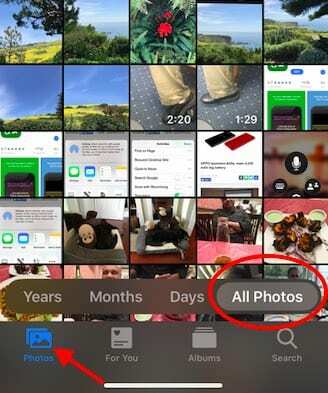
Kaikki valokuvasi ovat nyt iOS 13:n Kuvat-välilehdellä, toisin kuin iOS 12:n Albumit-välilehdellä. - Camera Roll sijaitsee täällä iOS 13:ssa
- Napauta "Kaikki valokuvat" selataksesi valokuva- ja videokirjastoasi TAI
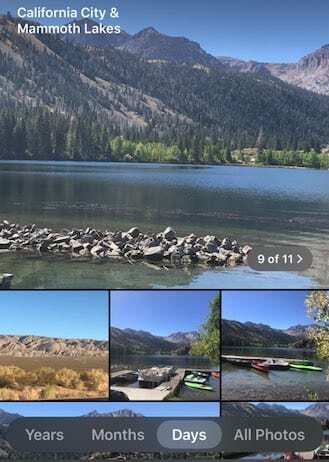
- Lajittele valokuvasi vuosien, kuukausien tai päivien mukaan käyttämällä lisävälilehtiä
iOS 12:ssa, kun selaat kaikkia kuvia oletusarvoisessa "Kaikki valokuvat" -albumissa, voit napauttaa "Valitse" ja sitten napauta useita kuvia valitaksesi ne tai lisätäksesi ne albumiin "Lisää" -ominaisuuden avulla näyttö.
iOS 13:ssa ja iPadOS: ssä voit tehdä saman toiminnon muutamilla parannuksilla.
iOS 13 -kamerarullan parannuksia
Kun selaat "Kaikki kuvat", kuviin liittyvä ajanjakso ja sijaintitiedot näkyvät näytön vasemmassa yläkulmassa. Tämä muuttuu automaattisesti, kun vierität kameran rullaa ylös- tai alaspäin.
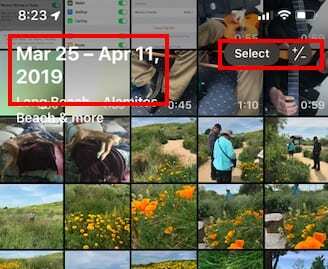
- iOS 13:n "Valitse" -painike näkyy nyt muodossa "Valitse +/-", ja se sijaitsee oikeassa yläkulmassa aivan kuten iOS 12. 'Valitse'-toiminto toimii kuten ennenkin, mutta uuden +/--ominaisuuden avulla voit lähentää ja loitontaa kuvia selatessasi kameran rullaa.
- Tätä ominaisuutta ei ollut iOS 12:ssa, jossa sinun piti napauttaa mitä tahansa valokuvaa nähdäksesi sen tiedot. Uudessa käyttöjärjestelmässä zoomausominaisuus tekee valokuvien tarkastamisesta helppoa.
- Napauttamalla Kuukaudet / Päivät / Vuodet kameran rullan alareunassa suodattaa oikeat valokuvat ja tekee niistä todella helppo löytää etsimäsi valokuvat (Voit tietysti myös käyttää Siriä tuodaksesi esiin kaikki Kuvat!).
- Kuvien vanha Yhteenvetokuva-asetus on nyt poistettu ja lajittelu on sisällytetty Kaikki valokuvat -päänäkymään.
Vinkki: Kun selaat "Kaikki valokuvat", napauta "Kuvat" -kuvaketta näytön vasemmassa alakulmassa, niin pääset uusimpiin valokuviin.
Live-kuvien ja -videoiden automaattisen toiston poistaminen käytöstä iOS 13:ssa ja iPadOS: ssä
Live-valokuvasi ja videosi toistetaan automaattisesti, kun selaat niitä kameran rullassa. Voit poistaa tämän käytöstä seuraavasti:
- Napauta Asetukset
- Napauta Valokuvat
- Vieritä alas "Kuvat-välilehteen"

- Poista käytöstä "Automaattiset videot ja live-kuvat"
Toinen tervetullut muutos iOS 13 Photosissa on, että kun jaat enemmän kuin 3 kuvaa jonkun kanssa, se ei muunna sitä automaattisesti iCloud Photo -linkki mutta liittää nämä kuvat yksitellen.
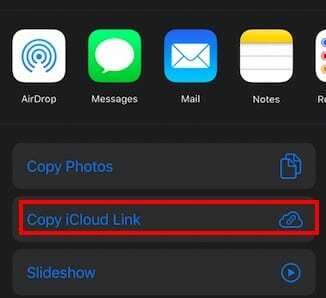
Voit kuitenkin valita "Kopioi iCloud-linkki" useille valituille kuville ja lähettää ne.
Niille, jotka synkronoivat valokuvansa tietokoneen tai MacBookin kanssa, se saattaa tuntua aluksi hieman ärsyttävältä, koska kaikki nämä valokuvat lisätään kaikkiin iPhone-kuviin.
Entä valokuvien lajittelujärjestys?
Huomautus: Jos et käytä iCloud-valokuvakirjastoa, iOS 12:een asti sinulla on edelleen kameran rullaalbumi, joka lajitellaan sen ottamisen/lisäyksen viimeisen kuvan mukaan (EXIF-tiedoista riippumatta).
iOS 13 on ottanut käyttöön toiminnan, joka oli hetken aikaa iOS 8:ssa, kun Camera Roll Album poistettiin. Tässä yhteydessä Kameran rulla ja Kaikki valokuvat -välilehdet ovat erilaisia. Kaikki valokuvat -välilehti lajitellaan EXIF-tietojen päivämäärän mukaan.
Valokuvasovellus avautuu iOS 13:ssa häikäisevän nopeasti ja sitä on helppo käyttää. Uudessa sovelluksessa on myös lisäparannuksia Haku-toimintoon, jotka ovat käteviä, kun yrität löytää jotain nopeasti.
Kuvien jakaminen albumista toiseen Kuvat-sovelluksessa
Monet lukijamme rakastavat kuvien jakamista albumista toiseen tai jakamista ystävien ja perheen kanssa jaettujen albumien kautta. Mutta päivityksen myötä monet ihmiset eivät ymmärrä, miten tämä tehdään!
Kuinka lisätä valokuvia ja videoita olemassa olevista albumeista
- Avaa valokuva tai video, jonka haluat jakaa
- Napauta jaa-painiketta

- Siirry toimintoluetteloon kahden kuvakerivin ohi
- Valitse Lisää jaettuun albumiin tai Lisää albumiin
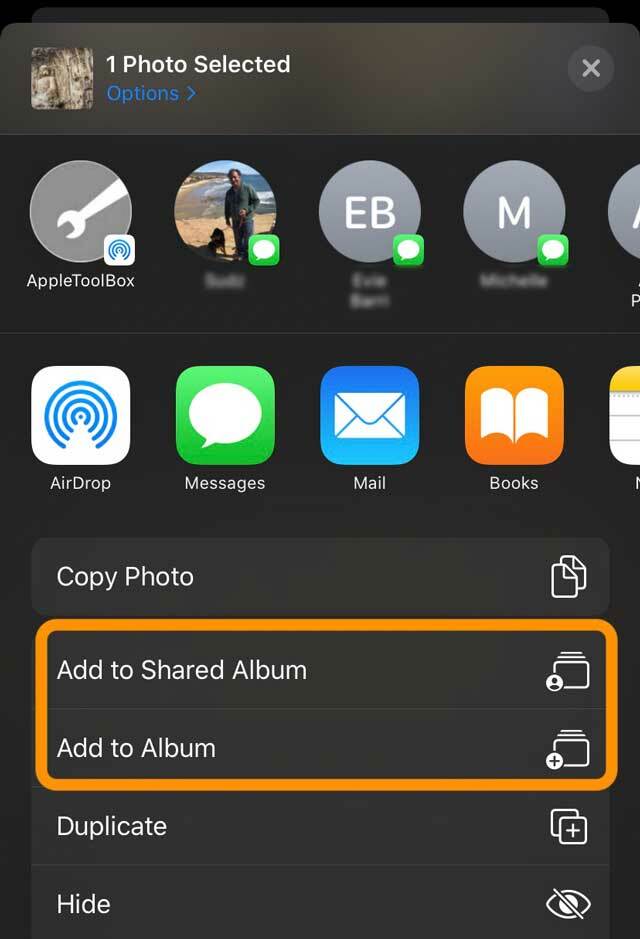
- Valitse albumi tai jaettu albumi, johon haluat lisätä sen
- Jos et näe vaihtoehtoa Lisää jaettuun albumiin, tarkista Asetukset > Apple ID -profiili > iCloud > Valokuvas ja ota Jaetut albumit käyttöön.
Valokuvan tai videon poistaminen albumista Kuvat-sovelluksessa
- Avaa albumi Kuvat-sovelluksessa
- Valitse valokuva tai video ja katso se koko näytössä
- Napauta roskakoria
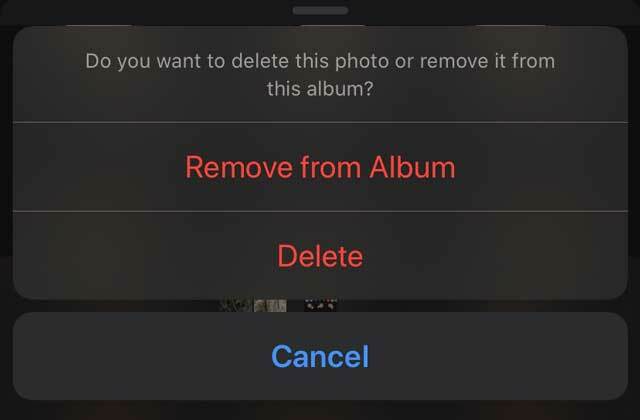
- Valitse, haluatko poistaa kohteen vain albumista tai poistaa sen iCloud Photosista kaikilla laitteillasi

Sudz (SK) on ollut tekniikan pakkomielle sen jälkeen, kun A/UX ilmestyi Applelle, ja hän on vastuussa AppleToolBoxin toimituksellisesta suunnasta. Hänen kotipaikkansa on Los Angeles, Kalifornia.
Sudz on erikoistunut kattamaan kaiken macOS: n, koska hän on vuosien varrella arvioinut kymmeniä OS X- ja macOS-kehityksiä.
Aikaisemmassa elämässään Sudz työskenteli auttamalla Fortune 100 -yrityksiä niiden teknologia- ja liiketoimintamuutospyrkimyksissä.